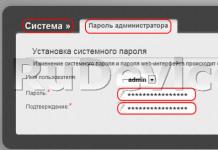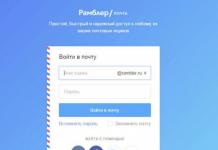Esmakordselt iseseisvalt arvutit kokku panevatel kasutajatel tekib sageli küsimus, kuidas korpuse jahuteid õigesti süsteemiüksusesse paigaldada, et jahutus toimiks võimalikult tõhusalt. Tegelikult pole selles midagi keerulist, tuleb vaid valida sobiv jahuti ja paigaldada see nii, et see ei segaks õhu loomulikku liikumist.
Jahuti õigeks süsteemiseadmesse paigaldamiseks peab jahuti olema sobiva suurusega. Seetõttu mõõtke oma süsteemiüksuse istmete suurust ja määrake neile paigaldatava jahuti maksimaalne suurus. Täpse sobivuse jaoks saate mõõta kinnitusavade vahelist kaugust, nagu on näidatud alloleval pildil.
Pärast mõõtmist saab jahuti valida alloleva tabeli abil. Parim on valida suurimad paigaldatavad jahutid. Lõppude lõpuks, mida suurem on jahuti, seda rohkem õhku see läbib. Praktikas tähendab see, et selline jahuti suudab töötada madalatel pööretel ja jahutada sama tõhusalt kui väike jahuti maksimaalsel kiirusel. Mis omakorda võimaldab vähendada arvuti mürataset.
| Kinnitusavade vaheline kaugus | Jahedam suurus |
| 32 mm | 40×40 mm |
| 50 mm | 60×60 mm |
| 71,5 mm | 80×80 mm |
| 82,5 mm | 92×92 mm |
| 105 mm | 120×120 mm |
| 125 mm | 140×140 mm |
| 154 mm | 200×200 mm |
| Teave jahedamate suuruste kohta saadi saitidelt noctua.at ja arctic.ac. | |
Lisaks jahuti mõõtmetele peate tähelepanu pöörama ka selle projekteerimisel kasutatud laagri tüübile. Soodsaimaid jahuteid toodetakse liugelaagritega. Seda tüüpi laagrid tagavad madala mürataseme, kuid neil on väga lühike eluiga. Keskmise hinnaklassi jahutid on tavaliselt ehitatud kuullaagrite (rull-laagrite) abil. Kuullaagril on pikem kasutusiga, kuid see tekitab märgatavalt rohkem müra. Kõrgeima hinnaklassi jahutites kasutatakse kõige sagedamini hüdrodünaamilist laagrit. Seda tüüpi laagrites on ühendatud veere- ja kuullaagrite eelised. Hüdrodünaamilised laagrid on pika tööeaga ja väga vaiksed.
Samuti peate eelnevalt otsustama, kuidas jahutid ühendada. Enamasti on jahutid varustatud ühega järgmistest pistikutest: 3-kontaktiline pistik, 4-kontaktiline pistik või MOLEX-pistik (alloleval pildil on need vasakult paremale). Emaplaadiga on ühendatud 3 ja 4 kontaktiga jahutid ning emaplaadiga MOLEX pistikuga jahutid.

Kui emaplaadil on korpuse jahutite jaoks 4 kontaktiga pistik, siis on kõige parem valida just sellise pistikuga jahuti. See ühendusmeetod võimaldab teil reguleerida jahuti kiirust sõltuvalt arvuti temperatuurist, mis vähendab mürataset.
Jahutite õige paigaldamine süsteemiüksusesse
Kui jahutid on valitud ja ostetud, võite alustada nende paigaldamist süsteemiüksusesse. Õigeks paigaldamiseks on oluline mõista, kuidas õhk arvuti sees liigub ja kuidas jahutid seda mõjutavad. Konvektsiooni mõjul tõuseb kuum õhk ise korpuse ülaossa ja maksimaalse tõhusa jahutuse tagamiseks tuleks jahutid paigaldada nii, et see kasutaks ja tõhustaks seda loomulikku õhuliikumist, mitte ei takistaks seda.
Seetõttu paigaldatakse traditsiooniliselt puhumiseks korpuse ülemisse ossa jahutid, mis võimaldab eemaldada korpusest kuumutatud õhu. Ja korpuse alumisse ossa on puhumiseks paigaldatud ventilaatorid, kuna see suurendab õhu loomulikku liikumist alt üles. Alloleval pildil on jahutite võimalikud paigalduskohad ja suund, kuhu need õhku liigutama peaksid. Seda süsteemiseadme jahutite paigaldamise skeemi peetakse kõige õigemaks.

Kui ignoreerida õhu loomulikku liikumist ja paigaldada näiteks süsteemi ülemisse ossa sissepuhutav jahuti, võib see isegi suureneda. See on eriti halb kõvaketaste jaoks, mis saavad protsessori jahutusradiaatorist kuuma õhu voolu.
Jahuti süsteemiüksusesse paigaldamise protsess pole üldse keeruline. Jahuti paigaldatakse süsteemiüksuse seestpoolt, seejärel kinnitatakse see väljastpoolt 4 kruviga. Paigaldamisel on oluline jälgida, et jahuti suunaks õhu õiges suunas. Selleks on tavaliselt jahuti peal nool, mis näitab, kuhu õhk voolab.

Pärast jahuti paigaldamist peate selle ühendama emaplaadiga (kui kasutatakse 3 või 4 kontaktiga pistikut) või arvuti toiteallikaga (kui kasutatakse MOLEX-pistikut).

Loomulikult tuleb kõik need toimingud teha täielikult väljalülitatud ja pingevaba arvutiga. Vastasel juhul on oht komponente kahjustada või saada elektrilöögi.
Süsteemi kõige olulisemad osad on tavaliselt kõige kuumemad. Seetõttu tuleb jahutuse eest hoolitseda, et kogu süsteemi töö ei oleks ohus. Selles artiklis käsitletakse protsessori jahuti installimist.
Jahutusvalikud
Protsessor on süsteemiüksuse üks kuumemaid osi ja kui seda ei jahutata, põleb see mõne minutiga läbi. Süsteemiüksuse jahuti asetatakse otse sellele. Jahutus varieerub sõltuvalt sellest, kui võimas protsessor on süsteemi paigaldatud.
Jahutust on kahte tüüpi – aktiivne ja passiivne.
Passiivne jahutus seisneb selles, et see on lihtsa radiaatori kujul, mis eemaldab protsessorist soojuse. Seda tüüpi jahutus ei nõua palju energiat ja on odav, samuti ei tee nii palju müra kui ventilaatorid.

Aktiivne jahutuse tüüp eeldab ventilaatori olemasolu radiaatori kõrval. Mõnikord on sellistel jahutitel õhuvoolu suuna märgistused, mis võimaldavad otsustada, millises suunas jahuti protsessorile asetada.
Jahutussüsteemi koostis
Jahutussüsteem sisaldab kahte komponenti - ventilaatorit ja radiaatorit. Vasest või alumiiniumist torud juhivad soojust protsessorist eemale jahutusradiaatorite suunas ning jahutusradiaatoreid jahutavad ventilaator või ventilaatorid. Müra neist muidugi kostab, kuid vastuvõetavates piirides.

Kõigepealt peate veenduma, et protsessor on kindlalt pistikupessa kinnitatud. Sellele järgneb protsessori ja radiaatori puhastamine kokkupuutepunktis, et nende omavahelist kontakti miski ei segaks. Ühekordne alkoholilapp on selleks otstarbeks ideaalne, kuna see ei sisalda kiudu ja tagab pärast täieliku puhtuse.
Järgmine samm AMD jaoks on termopasta pealekandmine. See protseduur on vajalik, kuna termopasta tagab täieliku kontakti protsessori ja jahutusradiaatori vahel, mis parandab oluliselt soojuse hajumist. Pastat pole vaja paksult peale kanda, piisab, kui määrid seda nii palju, et oleks näha protsessori märgistuse piirjoon.
Tootjad, kes valmistavad AMD protsessoritele jahutust, püüavad kinni pidada ühest standardist, mis kasutab jahuti protsessori külge kinnitamiseks lihtsat riivi. Pärast jahuti parandamist peate ühendama selle toite emaplaadiga.

Enne Inteli protsessorile jahuti paigaldamist peaksite esmalt kaaluma jahutusvõimalusi. Jahuti on paigaldatud ainult emaplaadile horisontaalasendis. Ärge unustage ka komplekti kuuluvat tugevdusplaati.
Mõnel protsessoril on juba kaasas jahuti, mida nimetatakse kastjahutiks. Seda tüüpi jahuti ei vaja paigaldamiseks eriteadmisi. Peate leidma emaplaadil olevad augud, valima sobiva asukoha ja sisestama tihvtid pistikutesse. Pärast paigaldamist peaks igasse tihvti ilmuma iseloomulik kinnitusheli. Viimane samm on jahuti ühendamine emaplaadiga.
Kaasaegsetel täiustatud süsteemidel on võrdselt arenenud protsessorid. Sellised protsessorid nõuavad kvaliteetset jahutussüsteemi ja edasi on juhised, kuidas protsessorile jahuti paigaldada. Seekord esitletakse tornjahuti paigaldamise võimalust.

Kõigepealt peaksite jahuti juhendi järgi lahti pakkima ja kokku panema. Mõnikord müüakse jahutussüsteemi juba kokkupanduna, siis see etapp jääb ära.
Paigaldatud protsessorile tuleb kanda väike kogus termopastat. Seda pole vaja laiali määrida, kuna jahuti paigaldamisel jaotub pasta ühtlaselt.
Aluse kinnitamiseks emaplaadile on kõige parem tutvuda juhendiga, kuna erinevad mudelid võivad monteerida erinevalt.
Nagu paljude jahedamate mudelite puhul, peaks ventilaatoritel olema pilt, mis näitab labade suunda. Need markerid aitavad teil otsustada, millisel viisil jahuti protsessorile asetada, et õhuvool oleks suunatud korpuse tagaseina poole.

Pärast seda, kui on esitatud valikud, kuidas jahutit erinevate tootjate protsessorile õigesti paigaldada, saate välja mõelda, kuidas see eemaldada.
Kõigepealt tuleb jahuti toide välja lülitada ja seejärel kruvikeerajaga poldid lahti keerata. Kui ventilaator on lukuga kinnitatud, saate ventilaatori lihtsalt kinnitusosa liigutades välja tõmmata.
Kui jahutit on raske lahti võtta, tähendab see, et sees olev termopasta on kuivanud. Sellest vabanemiseks peate probleemset piirkonda veidi soojendama. Sel juhul sobib hästi tavaline föön.
Enne kui mõistate, kuidas protsessorile jahuti paigaldada, peate selle valima. Paljud arvutiosade osas kogenematud kasutajad teevad palju vigu, mida tutvustatakse allpool.
Esimese asjana tuleb enne uue jahutussüsteemi ostmist selgeks teha protsessorit toetav pistikupesa. Fakt on see, et radiaator peab tihedalt ja täpselt protsessori külge sobima, vastasel juhul ei ole jahutus nii tõhus.
Jahutusega ei tohiks kokku hoida, kuna see ei mõjuta mitte ainult protsessori, vaid kogu süsteemi eluiga.
Vanavarapoodidest ja kasutatud asjade ostmist pole keegi tühistanud, seega tasub enne kasutatud jahuti ostmist seda kohapeal testida ja pakendi sisu üle vaadata.
Paigaldamisel ärge unustage tugevdusplaati, mis on kinnitatud emaplaadi tagaküljele. See on vajalik jahuti stabiilseks tööks.
Nagu varem mainitud, on termopasta hea asi, kuid sellega ei tasu üle pingutada, kuna see mõjutab protsessori jõudlust negatiivselt. Kuid puudus võib põhjustada ka ülekuumenemist.
Enne ostmist peaksite kontrollima ka protsessori jahuti toitepistikut. Need on mõeldud kolme ja nelja kontakti jaoks. 3 kontaktiga jahutid töötavad pidevalt maksimaalsel ventilaatori kiirusel. 4 kontaktiga jahutitel seda probleemi ei ole, kuna lisakontakt võimaldab reguleerida ventilaatori kiirust.
- GTX 1070 Ti ASUS on odavam kui 1070 mitte Ti
- GTX 1060 sentide eest. Võimalik, et odavam kui vana hind
- Drain GTX 980 VAATA HINDA"> Tühjendage GTX 980 VAATA HINDA
Saate märkida teid huvitavaid tekstikatkeid,
mis on saadaval brauseri aadressiriba ainulaadse lingi kaudu.
Hoonete ventilatsioon – müüdid ja tegelikkus
kv1 01.06.2004 01:31 | trükiversioon | arhiiv
See töö esitati meie "piiramatu" artiklite konkursile.
Erinevate komponentide jahutamine on üks overclockerite (kuigi mitte ainult nende) lemmikteemasid. Korpuse hea ventilatsioon on siinkohal väga oluline - alandades selle temperatuuri vähemalt paari kraadi võrra, alandame ju kõigi sees olevate elementide temperatuuri sama palju. Kahjuks ei ole ma veel kohanud enam-vähem täpset eluaseme ventilatsiooni arvutamise meetodit. Kuid ohtralt liiguvad artiklist artiklisse üldised soovitused, mis sagedase kasutamise tõttu on muutunud pronksiks ja mida enam kriitiliselt ei tajuta.
Siin on kõige levinumad müüdid:
- Sisselaskeventilaatorite jõudlus peaks olema ligikaudu võrdne väljalaskeventilaatorite jõudlusega
- Külma õhku tuleb sisse lasta alt ja välja lasta ülevalt.
- Mida rohkem laienduspilusid ja 5-tollisi lahtreid korpus on täidetud, seda halvem on selle ventilatsioon
- Tavaliste kaablite asendamine ümarate vastu parandab oluliselt korpuse ventilatsiooni.
- Esiventilaator vähendab oluliselt temperatuuri korpuses.
Selle tulemusena taandub võitlus korpuse ventilatsiooni pärast sageli maksimaalse võimaliku suuruse ja jõudlusega ventilaatorite paigaldamisele kõikidesse tavapärastesse kohtadesse, mille järel võtate puuri (raasaag, tikksaag, peitel, kelk, veski, autogeen - allajoonimine vastavalt vajadusele :-) ja fännid jäid ebatavalistesse kohtadesse kinni. Pärast seda lisatakse suurema efekti saavutamiseks korpuse sisse paar ventilaatorit - tavaliselt videokaardi ja kõvaketta üle puhumiseks.
Parem on mitte rääkida kõigele sellele kulutatud ajast, jõupingutustest ja rahast. Tõsi, tulemus pole enamasti halb, kuid müra, mida see “aku” täiskiirusel kiirgab, ületab kõik mõeldavad piirid ja see imeb tolmu tolmuimeja kiirusel. Selle tulemusena hakkab keha peagi fenbassi ja reobassi üle kasvama, muutudes sarnaseks keskmise mikserpuldiga. Ja mängu käivitamise protsess, selle asemel, et lihtsalt hiirega klõpsata, meenutab nüüd lennuki õhkutõusmiseks valmistumist - peate meeles pidama, et kõigi nende fännide kiirust suurendate. Selles artiklis püüan näidata, kuidas saate vähese verega sarnase efekti saavutada.
Jookseb diagonaalselt
Kõik masstoodanguna valmivad korpused võib jagada kolme tüüpi – lauaarvuti, ülemise (horisontaalse) toiteallikaga torn ja külgmise (vertikaalse) toiteallikaga torn. Kaks viimast moodustavad peamise turuosa. Igal neist on oma plussid ja miinused, kuid kolmandat tüüpi peetakse ventilatsiooni osas halvimaks - siin satub protsessor toiteploki kõrvale tuulekindlasse “taskusse” ja värske õhu juurdevoolu on üsna keeruline korraldada. seal.
Ventilatsiooni üldpõhimõtted on üsna lihtsad. Esiteks, ventilaatorid ei tohiks segada loomulikku konvektsiooni (alt üles), vaid seda aidata. Teiseks on ebasoovitav tuulekindlate seisvate tsoonide olemasolu, eriti kohtades, kus loomulik konvektsioon on raskendatud (eelkõige horisontaalsete elementide alumised pinnad). Kolmandaks, mida suurem on korpuse kaudu pumbatava õhu maht, seda väiksem on selle temperatuuride erinevus võrreldes välisõhuga. Neljandaks ei meeldi voolule väga erinevad "nipid" - suunamuutused, ahenemine-paisumine jne.
Kuidas õhuvahetus toimub? Oletame, et ventilaator pumpab õhku korpusesse ja rõhk selles suureneb. Voolukiiruse sõltuvust rõhust nimetatakse ventilaatori töökarakteristikuks. Mida kõrgem on rõhk, seda vähem õhku ventilaator sisse pumbab ja seda rohkem õhku läbi ventilatsiooniavade väljub. Ühel hetkel võrdub sissepumbatava õhu hulk väljatuleva õhu kogusega ja rõhk enam ei tõuse. Mida suurem on ventilatsiooniavade pindala, seda madalama rõhuga see juhtub ja seda parem on ventilatsioon. Seetõttu võib nende aukude pindala lihtsalt "ilma müra ja tolmuta" suurendamisega mõnikord saavutada rohkem kui täiendavate ventilaatorite paigaldamisega. Mis aga muutub, kui ventilaator ei puhu sisse, vaid puhub õhu korpusest välja? Muutub ainult voolu suund, vooluhulk jääb samaks.
„Klassikalised“ võimalused ülemise toiteallikaga korpuse ventilatsiooni korraldamiseks on näidatud joonisel 1-3. Tegelikult on need kolm sama meetodi varianti, kui õhk liigub diagonaalselt üle keha (eesmisest alumisest nurgast tagumise ülanurgani). Tuulekindlad alad on näidatud punaselt. Voolutakistus ei sõltu kuidagi sellest, kui tihedalt need on täidetud – see läheb ikka neist mööda. Pöörake tähelepanu alumisele tsoonile, kus asub videokaart - üks kriitilisemaid arvutikomponente ülekuumenemise suhtes. Esiventilaatori paigaldamine võimaldab sellesse (ja samal ajal ka lõunasillale) veidi värsket õhku varustada, alandades temperatuuri paari kraadi võrra. Tõsi, sel juhul satub kõvaketas "kõrvale" (kui see on tavalisse kohta installitud). Joonis 4 näitab, miks see juhtub. Siin on skemaatiline kujutis ventilaatorit läbivast õhuvoolust (tumedam värv vastab suuremale kiirusele). Imemise poolelt siseneb õhk ühtlaselt igalt poolt, samal ajal kui selle kiirus ventilaatorist eemaldudes väheneb kiiresti. Väljalaskepoolel on õhuvoolu "vahemik" märgatavalt suurem, kuid ainult piki telge - selle küljele moodustub puhumata tsoon. Sama "aerodünaamiline vari" saadakse ventilaatori rummu taga, kuid see kaob kiiresti.

Illustreerimiseks toon näite elust. Otsides parimat viisi töölaua jahutamiseks, keerasin toiteallika ventilaatori puhuma. Teoreetiliselt peaks see parandama toiteallika jahutust - nüüd puhutakse see ju värske õhuga, mitte korpusest kasutatud õhuga. PSU temperatuuriandur näitas aga täpselt vastupidist – temperatuur tõusis 2 kraadi võrra! Kuidas see juhtuda sai? Vastus on lihtne – anduriga tahvel paigaldatakse ventilaatorist eemale ja satub seetõttu aerodünaamilise varju. Kuna mõned teised elemendid olid selles varjus koos temperatuurianduriga, taastati nende rikke vältimiseks status quo.
Tõe kriteerium
Liigume nüüd teoorialt praktikale. Meie põhiülesanne on ventilatsiooniavade pindala suurendamine, eelistatavalt kiiresti ja ilma sanitaartehnilisi tööriistu kasutamata. Nende pindala peaks olema vähemalt võrdne ventilaatori efektiivse pindalaga (st labade poolt pühitud alaga) ja parem on seda poolteist korda ületada. Näiteks 80 mm ventilaatori puhul on efektiivne pindala ligikaudu 33 ruutmeetrit. Kui ventilaatoreid on mitu ja need kõik töötavad väljatõmbe jaoks (või vastupidi, kõik puhuvad), liidetakse nende efektiivne pindala. See meede on eriti asjakohane vanemate disainilahenduste puhul, mis mäletavad endiselt Pentium-2 ja sellest hoolimata jätkatakse tootmist (ja müüki), kuni stantsid on täielikult kulunud.
Minu Codegeni töölaud, mis on juba kolm emaplaati üle elanud, on üks neist "veteranidest". Mugavuse mõttes on sellel koht 90 mm esiventilaatori all, mis peaks disainerite sõnul imema õhku läbi esipaneeli allosas oleva pilu, mille pindala on vaid 5 ruutmeetrit. vaata, ja selle vastas 1,5 mm läbimõõduga sümboolsed augud (hiljem puurisin need malemustriga 4 mm-ni - see muutus veelgi ilusamaks). Loomulikult ei ole kere allveelaev, õhk imetakse sisse teiste väikeste pragude ja lekete kaudu, mille täpne arvestus on võimatu. Kuid siiski meenutab ventilatsioon tavarežiimis gaasimaskis töötamist.
Arvuti konfiguratsioon testimise ajal:
- CPU Athlon T-red-B 1.6v. X11, Evercool ND15-715 jahuti ühendatud 3-pos. lüliti (kasutatud teist kiirust, 2700 p/min)
- M/b Epox 8RDA3, silla õhuvool keelatud
- video Asus 8440 Deluxe (GF4ti4400), akt. Jahuti katab kiibi ja mälu.
- 512 Mb RAM Hynix
- Samsungi kõvaketas 7200 p/min
- CD-ROM, FDD, Rack konteiner
- Modem
- TV/pildistuskaart Flyvideo
- Toiteallikas Codegen 250w
- Koguvõimsus (ilma toiteallikata) - umbes 180 W
Protsessori temperatuuri mõõdeti Sandra kaudu, videokaarte - sisseehitatud andurite abil läbi SmartDoctori, korpuses ülemise kaane all protsessori kohal (ärge unustage - see on lauakorpus) oli väline andur elektrooniline termomeeter, selle termomeetri teine andur mõõtis ruumi temperatuuri. Seejärel normaliseeriti tulemused välistemperatuurile 23 kraadi.
Süsteem laaditi 3DMark2001SE mängu testitsükliga. Algseisundis oli temperatuur korpuses 15 kraadi kõrgem välistemperatuurist, videokaardi (kiibi/mälu) temperatuur oli 55/38 kraadi ja protsessori temperatuur 39 kraadi võrra kõrgem. Võrdluseks, mõõtmised tehti avatud kaanega. Tulemused: videokaardi temperatuur on välisest 44/30 kraadi kõrgem, protsessori temperatuur 26 kraadi kõrgem.
Kõigepealt proovime minna traditsioonilist teed pidi. Mis on esimene mõte, mis seda hoonet vaadates pähe tuleb? “Kuna ventilaatori jaoks on auk, peab seal vähemalt midagi olema” (üsna nagu “Kuldvasikas”). Noh, paneme selga. Mis on tulemus? Korpuses olev temperatuuriandur ei reageerinud meie manipulatsioonidele üldse, protsessori temperatuur langes 1 kraadi võrra ja videokaart 4-5 kraadi võrra (muide, teine traditsiooniline samm andis ligikaudu sama tulemuse - Gembird SB installimine -Videokaardi kõrval olev puhur). Tegelikult lõpeb sellega "traditsiooniline tee".
Nüüd paneme kõik tagasi algsesse olekusse ja läheme teist teed – eemaldame videokaardi kõrval olevate laienduspesade kaks pistikut. See tapab kaks kärbest ühe hoobiga: korpuse ventilatsiooniks ilmub uus “auk” ja videokaardi lähedal olev stagnatsioonitsoon kaob. Lisaks murrame välja eesmise õhuvõtuava juures oleva kaitsva “kammi” (õnneks on see all ja pole ikka veel näha) - selle pindala kolmekordistub ja ventilatsiooniavade kogusuurus on 45 ruutmeetrit. . cm.
Tulemust ei lasknud kaua oodata - temperatuur langes korpuses kahe kraadi võrra ning videokaart rõõmustas meid veelgi, langedes kiibil kohe 9 ja mälul 7 kraadi. Nõus, hea tulemus ja täiesti tasuta. Seda võimalust võib soovitada passiivse jahutiga kaartidele alternatiivina ventilaatori paigaldamisele. Mis siis, kui sellest ei piisa? Eesmise puhuri ventilaatori lisamine toob kaasa paradoksaalse tulemuse - nii korpuse kui ka videokaardi temperatuur... tõuseb! Natuke, ainult üks kraad, aga sellegipoolest... Seda seletatakse lihtsalt - nüüd siseneb rohkem õhku korpusesse esiaugu kaudu ja vähem tagant, videokaardist mööda.
Mis siis, kui paned selle puhurile? See on hoopis teine asi. Mõlemad ventilaatorid (toiteallikas ja lisaventilaatorid) on nüüd paralleelselt sisse lülitatud, nende kulud liidetakse ja siin on tulemus - videokaart "jahtus" veel 3-4 kraadi ja üldine temperatuuri langus võrreldes algne versioon oli videokiibi jaoks 12 kraadi, videomälu jaoks 10 kraadi ja korpuses (ja vastavalt ka protsessoris) 5 kraadi. Pange tähele, et videokaart on siin lahedam kui avatud korpuses! Kulud piirdusid ühe keskmise võimsusega korpuse ventilaatori ostuga.
Lõpuks viimane variant, “äärmuslik” - kõik kolm ventilaatorit (BP, eesmine ja puhur) puhutakse välja, lisaks avame taga veel ühe pesa. Puhur paigaldati eemaldatud Rack konteineri asemel alumisse (kahest) viietollisse kambrisse. Tulemuseks on see, et protsessor on eelmise versiooniga võrreldes 4 kraadi võrra maha jahtunud (ja on avatud korpuses nüüd sama 4 kraadi kuumem kui ise) ning videokaart on veel paar kraadi langenud. Tõsi, korpuses olev temperatuuriandur ei näidanud langust - külm õhk läheb selle alt läbi, kuna lisaventilaatorid võtavad õhku mitte ülalt, vaid korpuse keskelt. Üldised tulemused on kokku võetud tabelis. See näitab komponentide absoluutset temperatuuri, normaliseeritud 23 kraadini ruumis.
Alt üles, viltu
Nüüd, kui oleme tõhusa ventilatsiooni üldpõhimõtteid mõistnud ja praktikas testinud, rakendame neid kõige levinumal juhul - ülemise toiteallikaga tornil.

Joonisel 6 on näidatud kõige tõhusam viis sellise korpuse jahutamiseks. Täiendav ventilaator tagaseinal tagab tegelikult sama õhuvoolu nagu minu viimases katses. Kuna peaaegu poole soojusest toodab protsessor, on mõttekas osa külmast õhust suunata otse selle tööpiirkonda. Seda tehakse esiseinal oleva vaba kolme- või viietollise sektsiooni kaudu – selle mõlemad pistikud (plastist ja metallist) eemaldatakse ning kuidas tekkinud auku kaunistada, on oskuste ja kujutlusvõime küsimus. Lihtsamal juhul võite osta paari väikese ventilaatoriga pistikupesa (mille saate kohe eemaldada, neist pole kasu), kuna selliseid viietolliste lahtrite "kelli ja vilesid" on saadaval palju - alates tavaline võre sisseehitatud elektroonilise indikaatoriga pistikupesade, USB-portide või ventilaatoribusside külge (kuigi neil on väiksem võre pindala).
Hea ventilatsiooni tagab ka Rack konteineri paigaldamine. Pange tähele, et kogu see varustus tuleb asetada kõige madalamasse kambrisse. Konkreetse valiku valik sõltub sellest, mida tuleb kõigepealt "külmutada". Protsessori või mälu ülekuumenemisel tuleb teha suuremad augud ja videokaardi olemasolul saab üldse ilma nendeta hakkama, aga alt rohkem pesasid avada. Aukude kogupindala peaks olema vähemalt 70-80 ruutmeetrit. vaata olenevalt ventilaatorite suurusest. Võrdluseks: ühe pilu augu pindala on 13 ruutmeetrit. cm, avatud kolmetolline sektsioon - 30 ruutmeetrit. cm, viis tolli - 15-30 ruutmeetrit. vaadake ülaltoodud dekoratiivse võrega ja 60 ruutmeetrit. cm täielikult avatud. Veel 10-15 ruutmeetrit. vt Pistikute eemaldamine tagaseina pordide aukudest võib aidata. Oh jah, ma oleks peaaegu unustanud, esipaneeli allosas on ka tavaline õhuvõtuava, mille pindala on 5-30 ruutmeetrit. vaata ja mõnel juhul on külgseintes ka augud.
Kui ülemisel paneelil on ventilaatori jaoks standardne auk, siis oleks patt seda kasutamata jätta. Pange sinna midagi, mis pole puhumiseks liiga võimas. Kui sellist auku pole, pole vaja seda lõigata. Parem on osta spetsiaalne puhur ja paigaldada see ülemisse 5-tollisse kambrisse (joonis 7). See on eriti kasulik neile, kellel pole mingil põhjusel toiteallika all lisaventilaatori jaoks auku või kasutatakse seda protsessori otsejahutuseks. Aga selle variandi puhul tasub teha õhukanal, mis suunab värske õhu alumisest viie- või kolmetollisest kambrist protsessori alale. Ilma selleta võib märkimisväärne osa sellest voolust kohe puhurisse minna, ilma et teekonnal piisavalt soojust koguks.
Joonisel fig. Joonisel 8 on kujutatud üsna eksootiline vooluring, mille põhjaventilaator töötab puhurina. See on hullem kui kaks eelmist ja seda saab kasutada ainult viimase abinõuna, kui peate esmalt videokaarti jahutama. Tegelikult tagab see vooluahel kaks sõltumatut voolu - esimene (alumine, tagaseinast esiküljele) jahutab videokaarti, laienduskaarte ja lõunasilda ning teine (esiseinast taha) jahutab ülemist poolt. juhtumist. Selle skeemi eelised on see, et ventilaatorite kogu väljalaskejõudlus suureneb, oluline osa videokaardi kuumast õhust eemaldatakse kohe väljastpoolt ja korpuse üldine voolutakistus on väiksem.
Kuid on ka olulisi puudusi. Peamine on see, et disaini huvides on esiseina alumistel aukudel, mille kaudu õhku puhutakse, tavaliselt palju väiksem pindala kui esiventilaatori efektiivne pindala. Lisaks peab vool kaks korda suunda muutma, mis talle tegelikult ei meeldi. Tulemuseks on sama "gaasimaskis töötamine" - näiteks kui korpuses olev auk on poole suurem kui ventilaatoril, langeb ka viimase jõudlus umbes poole võrra ja seda arvestamata. vasturõhk korpuses. Kuid müra, vastupidi, on suurem - lekkides läbi kitsaste pragude, väikeste aukude, keeruliste “sabade” ja muude esipaneeli disainirõõmude, võib õhuvool tekitada vile, mis pole sugugi kunstiline. Lisaks ei varje ümbris eesmise ventilaatori müra (erinevalt tagumisest).
Saate suurendada esiventilaatori efektiivsust, juhtides lisaõhku esipaneeli ja korpuse metallist esiseina vahele jäävasse õõnsusse. Selleks läheme mööda sissetallatud rada – võtame välja alumise kolmetollise kambri plastmassist (seekord ainult plastikust!) pistik. Kuid me peame ka külma õhuga varustama keha ülaosa ja ka eest. Need voolud tuleb eraldada alumise viietollise sektsiooni all oleva vaheseina abil.
Nüüd vaatame voolu liikumist korpuses. Esimeses ja teises skeemis liigub põhivool alt üles. Voolutakistus määratakse selle tee kitsaima punkti järgi. Sel juhul on see videokaardi tasemel sektsioon: see ise võtab enda alla hea poole korpusest ja teisel küljel on väljaulatuva kaabliga kõvaketas. Kuna videokaarti ei saa teise kohta teisaldada, jääb üle vaid kõvaketas ümber paigutada. Seda saab alla lasta või asetada ühte 5-tollisest lahtrist (eelistatavalt sellesse, mida kasutatakse õhu sisselaskeavana). Mõlemal juhul on kõvakettal suurepärane õhuvool, millel on kasulik mõju selle tervisele. Voolutee kitsaim punkt pole aga tegelikult mitte siin, vaid keha sissepääsu juures - seal on selle kiirus suurusjärgu võrra suurem ja aerodünaamilised kaod võrdelised kiiruse ruuduga. Seetõttu ei anna rongide “libistamine” ja mahapanek õhuvahetuse seisukohalt praktiliselt midagi.
Ma kuulen ja kuulen sarkastilisi hääli – aga kuidas on lood õuduslugudega tolmust, mida siis, kui kõik ventilaatorid on välja puhutud, imetakse väidetavalt tohututes kogustes läbi CD-ROMi ja FDD? Ma vastan. Õhk järgib väikseima takistuse teed ja hea ventilatsiooni korral ei voola see kitsastesse pragudesse, kui läheduses on suured aknad. Jah, ja standardne ventilatsioonisüsteem, ma tuletan meelde, töötab puhurina ja ka kaubamärgiga korpustes ja sülearvutites (ja seal ei istu lollid, nagu mõned kolleegid armastavad öelda, kui muud argumendid otsa saavad :-)
Kokkuvõtteks ütleme paar sõna külgmise toiteallikaga tornide kohta. Vaatamata suurele hulgale aukudele, mis asuvad kõige ootamatumates kohtades, on nende korpuste ventilatsioon vastik. Kui videokaardi õhuvoolu saab veel traditsioonilisel moel (kõrvutiasetsevate pesade avamisega) parandada, siis tuleb protsessori kallal nokitseda. Selle "taskust" korralikult läbi puhumiseks peate kuuma õhu sealt kuidagi eemaldama. Kõige tõhusam viis on sisestada ülemisse paneeli puhuv ventilaator, kuid see on väga töömahukas. Seetõttu proovime alternatiivseid meetodeid. InWini puhul on tagaseina ülaosas teadmata otstarbega ventilatsiooniavad - soe õhk sealt välja ei pääse, sest... Korpuses on toiteventilaatorist vaakum ja külma õhu juurdevool kuni laeni on ebaefektiivne. Et need ära ei kaoks, pane puhur sinna puhuma. Juhtudel, kui see pole saadaval, saab puhuri ettepoole suunata ja õhukanali kaudu ühendada tühja viietollise kambriga (loomulikult eemaldades sellest mõlemad pistikud, joon. 9).

Teine võimalus on paigaldada võimsa ventilaatoriga toiteallikas, milles õhku võetakse ainult “tasku” poolelt. Müügil on toiteallikad, mille küljeseinal on 120 mm ventilaator - teoreetiliselt peaks sellest piisama hea ventilatsiooni jaoks. Võite teha vastupidist - kasutage ventilaatorit või puhurit, et juhtida õhukanali kaudu sellesse piirkonda värsket õhku, lootes, et juga "ulatub" ventileerimata nurkadesse. Üldiselt pakuvad need hooned tohutult eksperimenteerimisvälja.
Fännide valimise kohta on ikka veel paar müüti... aga see number väärib eraldi artiklit.
- Uus ULTRA CHEAP GTX 1070 Ti, odavam kui tavaline 1070
- GTX 1060 ASUS vana hinnaga. Esitage tellimus!"> GTX 1060 ASUS vana hinnaga. Esita tellimus!
- RX 580 – superhinnad ja super saadavus saidil XPERT.RU
Pole saladus, et arvuti töötamise ajal kuumenevad kõik selle elektroonilised komponendid. Mõned elemendid kuumenevad üsna märgatavalt. Süsteemiüksuse kuumimad elemendid on protsessor, videokaart, emaplaadi põhja- ja lõunasild. Isegi tavalise arvuti jõudeoleku ajal võib nende temperatuur ulatuda 50–60 kraadini Celsiuse järgi. Kuid kui süsteemiüksust perioodiliselt tolmust ei puhastata, muutub arvuti põhikomponentide kuumenemine veelgi suuremaks. Suurenenud soojenemine toob kaasa arvuti pideva külmumise, ventilaatorid töötavad suurel kiirusel, mis toob kaasa tüütu müra. Ülekuumenemine on üldiselt ohtlik ja viib arvuti hädaseiskamiseni.
Seetõttu on kogu arvutitehnika elektroonikaosa põhiprobleemiks korralik jahutus ja efektiivne soojuse eemaldamine. Valdav enamus arvutitest, nii tööstus- kui ka koduarvutitest, kasutab soojuse eemaldamist õhkjahutus. See saavutas oma populaarsuse tänu oma lihtsusele ja madalatele kuludele. Seda tüüpi jahutuse põhimõte on järgmine. Kogu kuumutatud elementide soojus kandub ümbritsevasse õhku ja kuum õhk omakorda eemaldatakse ventilaatorite abil süsteemiüksuse korpusest. Soojusülekande ja jahutuse efektiivsuse suurendamiseks on kuumimad komponendid varustatud vasest või alumiiniumist radiaatoritega, millele on paigaldatud ventilaatorid.
Kuid asjaolu, et soojuse eemaldamine toimub õhu liikumise tõttu, ei tähenda sugugi seda, et mida rohkem ventilaatoreid on paigaldatud, seda parem on üldiselt jahutus. Mitmed valesti paigaldatud ventilaatorid võivad teha palju rohkem kahju kui lahendada ülekuumenemise probleemi, kui üks õigesti paigaldatud ventilaator lahendab selle probleemi väga tõhusalt.
Täiendavate ventilaatorite valimine.
Enne täiendavate ventilaatorite ostmist ja paigaldamist uurige hoolikalt oma arvutit. Avage korpuse kaas, loendage ja uurige täiendavate korpuse jahutite kinnituskohtade mõõtmeid. Vaadake hoolikalt emaplaati, et näha, millised pistikud sellel on täiendavate ventilaatorite ühendamiseks.Ventilaatorid tuleks valida teile sobivas suuruses. Standardkorpuste puhul on see suurus 80x80 mm. Kuid üsna sageli (eriti hiljuti) saab korpustesse paigaldada ventilaatoreid suurusega 92x92 ja 120x120 mm. Samade elektriliste omadustega töötab suur ventilaator palju vaiksemalt.
Proovige osta rohkemate labadega ventilaatoreid – need on ka vaiksemad. Pöörake tähelepanu kleebistele - need näitavad mürataset. Kui emaplaadil on jahutite toiteks 4-kontaktilised pistikud, siis ostke neljajuhtmelised ventilaatorid. Need on väga vaiksed ja nende automaatse kiiruse reguleerimise ulatus on üsna lai.
Ventilaatorite vahel, mis saavad voolu toiteallikast läbi Molex pistik ja emaplaadilt töötades vali kindlasti teine variant.
Müügil on tõeliste kuullaagritega ventilaatorid – see on vastupidavuse poolest parim variant.
Lisaventilaatorite paigaldamine.
Vaatame enamiku süsteemiüksuste korpuse ventilaatorite õige paigaldamise põhipunkte. Siin anname nõu spetsiaalselt standardkorpuste jaoks, kuna mittestandardsete korpuste ventilaatorite paigutus on nii mitmekesine, et neid pole mõtet kirjeldada - kõik on individuaalne. Veelgi enam, mittestandardsetel juhtudel võivad ventilaatorite suurused ulatuda 30 cm läbimõõduni. Kuid siiski käsitletakse järgmises artiklis mõningaid mittestandardsete arvutikorpuste jahutamise aspekte.Täiendavaid ventilaatoreid korpuses pole.
See on peaaegu kõigi kauplustes müüdavate arvutite standardpaigutus. Kogu kuum õhk tõuseb arvuti ülaossa ja ammendub väljas toiteallika ventilaatori abil.
Seda tüüpi jahutuse suur puudus on see, et kogu soojendatud õhk läbib toiteallikat, soojendades seda veelgi. Seetõttu laguneb kõige sagedamini selliste arvutite toiteallikas. Samuti ei imeta kogu külm õhk sisse kontrollitult, vaid kõikidest korpuse pragudest, mis ainult vähendab soojusülekande efektiivsust. Teine puudus on seda tüüpi jahutuse tekitatav hõre õhk, mis põhjustab tolmu kogunemist korpuse sisse. Kuid ikkagi on see igal juhul parem kui lisaventilaatorite vale paigaldamine.
Üks ventilaator korpuse tagaseinal.
Seda meetodit kasutatakse rohkem meeleheitest, kuna korpusel on täiendava jahuti paigaldamiseks ainult üks koht - tagaseinale toiteallika all. Toiteallikast läbiva kuuma õhu hulga vähendamiseks paigaldage üks ventilaator, mis töötab korpusest välja puhuma.
Suurem osa emaplaadi, protsessori, videokaardi ja kõvaketaste kuumutatud õhust väljub läbi lisaventilaatori. Ja toiteallikas soojeneb oluliselt vähem. Samuti suureneb liikuva õhu üldine vool. Kuid haruldus suureneb, nii et tolm koguneb veelgi.
Korpuses täiendav eesmine ventilaator.
Kui korpusel on korpuse esiküljel ainult üks iste või puudub võimalus kahte ventilaatorit korraga sisse lülitada (pole kuhugi ühendada), siis on see Sinu jaoks kõige ideaalsem variant. Korpuse esiosale on vaja paigaldada üks ventilaator.
Ventilaator tuleb paigaldada kõvaketaste vastas. Õigem oleks kirjutada, et kõvakettad tuleks paigutada ventilaatori vastas. Nii puhub külm sissetulev õhk neist kohe üle. See paigaldus on palju tõhusam kui eelmine. Tekib suunatud õhuvool. Vaakum arvuti sees väheneb – tolm ei jää püsima. Kui emaplaadilt toidetakse täiendavaid jahuteid, väheneb üldine müra, kuna ventilaatori kiirused vähenevad.
Kahe ventilaatori paigaldamine korpusesse.
Kõige tõhusam meetod ventilaatorite paigaldamiseks süsteemiüksuse täiendavaks jahutamiseks. Korpuse esiseinale on paigaldatud ventilaator “puhumiseks” ja tagaseinale “puhumiseks”:
Tekib võimas pidev õhuvool. Toiteallikas töötab ilma ülekuumenemiseta, kuna kuumutatud õhk eemaldatakse selle alla paigaldatud ventilaatori abil. Kui paigaldatakse reguleeritava ventilaatori kiirusega toiteallikas, väheneb üldine müra märgatavalt ja mis veelgi olulisem, rõhk korpuses ühtlustub. Tolm ei setti.
Ventilaatorite vale paigaldamine.
Allpool on näited täiendavate jahutite vastuvõetamatu paigaldamise kohta arvuti korpusesse.Üks tagumine ventilaator on seatud "injektsioonile".
Toiteallika ja lisaventilaatori vahele luuakse suletud õhurõngas. Osa toiteallika kuumast õhust imetakse kohe sisse tagasi. Samal ajal ei toimu süsteemiüksuse alumises osas õhu liikumist ja seetõttu on jahutus ebaefektiivne.
Üks eesmine ventilaator on seatud väljalaskerežiimile.
Kui paigaldate ainult ühe esijahuti ja see töötab puhurina, siis tekib korpuses väga madal rõhk ja arvuti ebaefektiivne jahutus. Veelgi enam, alandatud rõhu tõttu on ventilaatorid ise ülekoormatud, kuna nad peavad ületama õhu vasturõhu. Arvuti komponendid kuumenevad, mille tulemuseks on töömüra suurenemine, kui ventilaatori kiirused suurenevad.
Tagumine ventilaator on "puhumiseks" ja eesmine ventilaator "puhumiseks".
Toiteallika ja tagumise ventilaatori vahel tekib õhulühis. Keskprotsessori piirkonnas olev õhk töötab ringis.
Esiventilaator püüab kuuma õhku loomuliku konvektsiooni tõusu vastu “langetada”, töötades suurenenud koormuse all ja tekitades korpusesse vaakumi.
Kaks täiendavat jahutit on seatud puhumisrežiimile.
Korpuse ülemises osas tekib õhulühis.
Sel juhul on sissetuleva külma õhu mõju tunda ainult kõvaketaste puhul, kuna see siseneb siis tagumise ventilaatori vastutulevasse voolu. Korpuse sees tekib liigne rõhk, mis raskendab täiendavate ventilaatorite tööd.
Kaks täiendavat jahutit töötavad puhurina.
Jahutussüsteemi kõige raskem töörežiim.
Korpuse sees on vähendatud õhurõhk; kõik korpuse ventilaatorid ja toiteallika sees töötavad vastupidise imemisrõhu all. Õhu sees ei liigu piisavalt õhku ja seetõttu töötavad kõik komponendid ülekuumenemisel.
Need on põhimõtteliselt kõik peamised punktid, mis aitavad teil personaalarvuti jaoks õiget ventilatsioonisüsteemi korraldada. Kui korpuse küljekaanel on spetsiaalne plastlaine, kasutage seda keskprotsessori külma õhu varustamiseks. Kõik muud installiprobleemid lahendatakse sõltuvalt korpuse struktuurist. Meil on hea meel, kui kirjutate oma mõtted selles küsimuses artikli kommentaaridesse.
Arvuti on keeruline seade, mis sisaldab suurt hulka komponente, mis peavad töötama tõrgeteta. Arvutiventilaatorid on iga arvuti oluline osa, kuna need aitavad komponente jahutada, luues õhuvoolu. Kui arvuti kuumeneb üle või on vaja välja vahetada olemasolev ventilaator, siis uue ventilaatori paigaldamine alandab temperatuuri ja muudab arvuti vaiksemaks.
Sammud
Ventilaatori ostmineKontrollige oma arvuti korpuse tehnilisi andmeid. Arvutiventilaatoritel on kaks peamist suurust: 80 mm ja 120 mm. Korpus võib toetada ka teisi suurusi, näiteks 60 mm või 140 mm. Kui te pole kindel, eemaldage üks ventilaatoritest ja viige see arvutipoodi, et selle suurus välja selgitada (või mõõta suurus ise).
- Tänapäeval kasutatakse enamikul juhtudel 120 mm ventilaatoreid.
- Kui asendate vana ventilaatori uuega, kaaluge, kas uus ventilaator toodab teatud komponendi jahutamiseks vajaliku õhuvoolu (see ei kuulu käesoleva artikli reguleerimisalasse). Mõned komponendid, nagu graafikakaart ja protsessor, nõuavad jahutit (see on ventilaator, mis suunab õhuvoolu jahutusradiaatorisse).
Vaadake arvuti korpust. Otsige üles kohad, kuhu saate paigaldada täiendavaid ventilaatoreid. Tavaliselt saab ventilaatoreid paigaldada korpuse taha, küljele, ülaosale ja esiküljele. Igal korpusel on oma ventilaatori konfiguratsioon ja see piirab ventilaatorite maksimaalset arvu.
Valige suured ventilaatorid (kui saate). Kui teie korpus mahutab erineva suurusega ventilaatoreid, eelistage alati suuremaid ventilaatoreid väikestele. 120 mm ventilaatorid on oluliselt vaiksemad ja toodavad ka rohkem õhuvoolu, muutes need palju tõhusamaks.
Võrrelge erinevaid fänne. Selleks lugege nende spetsifikatsioone ja ülevaateid nende kohta. Otsige usaldusväärseid ja vaikseid ventilaatoreid. Ventilaatorid on üldiselt odavad ja 4 ventilaatorit korraga ostes saate raha säästa. Siin on kõige populaarsemad ventilaatoritootjad:
- Külmema meister
- Evercool
- Sügav lahe
- Korsaar
- Thermaltake
Valige tavalise ventilaatori või valgusega ventilaatori vahel. Kui soovite oma korpust veidi kaunistada, ostke tuledega ventilaatorid. Need valgustavad keha erinevates värvides, kuid maksavad veidi rohkem.
Veenduge, et valitud ventilaatorid vastaksid teie arvuti korpuses olevatele toitepistikutele. Selleks avage korpus ja kontrollige ventilaatorite toitejuhtmeid. Kõige tavalisem toitepistik on Molex (3- ja 4-pin). Mõnel ventilaatoril on mitu toitepistikut, kuid veenduge, et need ühilduksid teie korpuses olevate pistikutega. Kui soovite ventilaatori kiirust juhtida, ühendage see emaplaadiga (3-pin või 4-pin).
Korpuse avamineLülitage arvuti välja.
Vabane jääktasudest. Selleks hoidke toitenuppu all vähemalt kümme sekundit.
Avage külgriba. Korpuse sisemusse pääsemiseks peate eemaldama emaplaadi vastas oleva arvuti külgpaneeli. Eemaldage külgpaneeli kinnitavad kruvid ja eemaldage see. Mõnel juhul kinnitatakse külgpaneelid spetsiaalsete sulguritega.
- Emaplaadi vastas asuv külgpaneel on tavaliselt vasakul.
- Külgpaneelid on kinnitatud erineva konfiguratsiooniga kruvide või sulguritega.
Maanda ennast. Enne arvutikomponentidega töötamist eemaldage alati elektrostaatiline laeng. Elektrostaatiline lahendus võib komponente tõsiselt kahjustada. Seega kasutage elektrostaatilist randmerihma või puudutage lihtsalt mõnda metallesemet.
- Arvuti komponentidega töötades vältige elektrostaatilist laengut.
Leidke tuulutusavad. Selliseid auke võib igal juhul olla mitu. Need võivad asuda korpuse taga-, esi-, külg- ja ülemisel paneelil.
Otsige üles emaplaadi toitepistikud. Reeglina on neid ainult kaks ja need on tähistatud kui CHA_FAN # või SYS_FAN # . Kui te ei leia sobivaid pistikuid, kontrollige oma emaplaadi dokumentatsiooni.
- Kui teie emaplaadil on rohkem ventilaatoreid kui päiseid, ühendage need toiteallikaga (Molexi pistiku kaudu).
Õhkjahutussüsteemi tõhususe mõistmine. Ventilaatorid ei varusta ainult arvutikomponente õhku (see pole kõige tõhusam viis arvuti jahutamiseks). Ventilaatorid peavad tekitama korpuse sees õhuvoolu – tõmbama külma õhku sisse ja väljutades kuuma õhu.
Uurige ventilaatorit. Ventilaatorid tekitavad õhuvoolu ühes suunas, mida tähistab nool (tähistatud ventilaatori korpusel). Vaadake uut ventilaatorikorpust ja leidke sellel olev nool; see näitab õhuvoolu suunda. Kui noolt pole, uurige ventilaatori mootoril olevat kleebist. Õhuvool on tavaliselt suunatud sellise kleebise poole.
Õige õhuvoolu loomiseks paigaldage ventilaatorid. Selleks paigaldage ventilaatorid õhu sisse- ja väljapuhumiseks. Parem on paigaldada rohkem ventilaatoreid väljalaske kui sissepritse jaoks, et tekitada korpuse sees midagi nagu vaakum. See mõju põhjustab külma õhu sisenemist korpusesse mis tahes avast.
- Tagapaneel. Korpuse tagapaneelil asuv toiteventilaator puhub õhku. Seetõttu paigaldage tagapaneelile veel 1-2 ventilaatorit, mis töötavad väljalaske jaoks.
- Esipaneel. Paigaldage sellele üks ventilaator, mis puhub õhku. Kõvakettasahtlisse saate paigaldada teise ventilaatori (võimaluse korral).
- Kõrvalpaneel. Paigaldage sellele ventilaator, mis puhub õhku välja. Enamikul juhtudel on lubatud ainult üks külgventilaator.
- Ülemine paneel. Selle paneeli ventilaator peaks puhuma. Ärge arvake, et seda tuleb puhuma panna, sest kuum õhk tõuseb üles – selle tulemuseks on lihtsalt liiga palju puhumisventilaatoreid ja liiga vähe ventilaatoreid.
Kuhu suunas see puhuma peaks? Korralikult korraldatud ventilatsioon arvuti sees on selle usaldusväärse töö võti. Arvuti korpuse õhuvoolu suuna üldskeem:
Peaaegu kõigi valmis arvutite puhul on levinuim variant see, et kogu kuum õhk juhitakse välja toiteallika ventilaatori abil.
Cooler (inglise keelest cooler) - sõna-sõnalt tõlgituna jahedam. Sisuliselt on see seade, mis on mõeldud arvuti kütteelemendi (enamasti keskprotsessori) jahutamiseks. Jahuti on metallradiaator, mille ventilaator juhib õhku läbi. Kõige sagedamini nimetatakse arvutisüsteemi üksuse ventilaatorit jahutiks. See ei ole täiesti õige. Ventilaator on ventilaator ja jahuti on just seade (ventilaatoriga radiaator), mis jahutab konkreetset elementi (näiteks protsessorit).
Arvutisüsteemi korpusesse paigaldatud ventilaatorid tagavad korpuses üldise ventilatsiooni, külma õhu sisenemise ja kuuma õhu väljaviimise. Selle tulemuseks on üldine temperatuuri langus korpuses.
Erinevalt korpuse ventilaatoritest tagab jahuti konkreetse elemendi lokaalse jahutuse, mis läheb väga kuumaks. Jahuti asub enamasti keskprotsessoril ja videokaardil. Lõppude lõpuks kuumeneb videoprotsessor mitte vähem kui protsessor ja mõnikord on selle koormus palju suurem, näiteks mängu ajal.
Toiteplokis on ka ventilaator, mis toimib samaaegselt nii toiteploki kütteelementide jahutamiseks, kuna see õhku läbi puhub, kui ka arvuti siseseks üldventilatsiooniks. Arvuti jahutussüsteemi kõige lihtsamas versioonis tagab toiteploki sees olev ventilaator kogu korpuse sees õhuventilatsiooni.
Millises suunas peaksid ventilaatorid korpuses pöörlema?
Niisiis, vaatame arvuti ventilatsiooni- ja jahutusskeemi. Lõppude lõpuks tekib paljudel algajatel arvutit iseseisvalt kokku pannes küsimus "Kuhu peaks ventilaator puhuma" või "Mis suunas peaks jahuti pöörlema?" Tegelikult on see tõesti oluline, sest korralikult korraldatud ventilatsioon arvuti sees on selle usaldusväärse töö võti.
 Külm õhk juhitakse korpusesse esiosa alumisest osast (1). Seda tuleb arvestada ka arvuti tolmust puhastamisel. Koht, kus arvutisse õhku imetakse, tuleb tolmuimejaga puhastada. Õhuvool soojeneb järk-järgult ja korpuse ülemises tagumises osas puhutakse juba kuum õhk läbi toiteploki (2) välja.
Külm õhk juhitakse korpusesse esiosa alumisest osast (1). Seda tuleb arvestada ka arvuti tolmust puhastamisel. Koht, kus arvutisse õhku imetakse, tuleb tolmuimejaga puhastada. Õhuvool soojeneb järk-järgult ja korpuse ülemises tagumises osas puhutakse juba kuum õhk läbi toiteploki (2) välja.
Kui korpuses on palju kütteelemente (näiteks võimas videokaart või mitu videokaarti, suur hulk kõvakettaid jne) või korpuse sees on vähe vaba ruumi, on lisaventilaatorid. paigaldatud korpusesse õhuvoolu suurendamiseks ja jahutuse tõhususe parandamiseks. Parem on paigaldada suurema läbimõõduga ventilaatorid. Need tagavad suurema õhuvoolu madalamatel kiirustel ning on seetõttu tõhusamad ja vaiksemad kui väiksema läbimõõduga ventilaatorid.
Ventilaatorite paigaldamisel arvestage nende puhumissuunda. Vastasel juhul ei saa te mitte ainult mitte parandada arvuti jahutamist, vaid ka seda halvendada. Kui teil on palju kõvakettaid või kui teil on kettad, mis töötavad suurel kiirusel (alates 7200 p / min), peaksite korpuse esiossa (3) paigaldama lisaventilaatori, et see puhuks õhku läbi kõvaketaste.
Kui kütteelemente on palju (võimas videokaart, mitu videokaarti, arvutisse paigaldatud suur hulk kaarte) või kui korpuses pole piisavalt vaba ruumi, on soovitatav paigaldada lisaventilaator. korpuse ülemine tagumine osa (4). See ventilaator peaks õhku välja puhuma. See suurendab korpust läbivat õhuvoolu ja jahutab kõiki arvuti sisemisi komponente. Ärge paigaldage tagumist ventilaatorit nii, et see puhub korpuse sisse! See häirib normaalset ringlust arvuti sees. Mõnel juhul on võimalik külgkaanele paigaldada ventilaator. Sel juhul peaks ventilaator pöörlema nii, et see imeb korpuse seest õhku. Mitte mingil juhul ei tohi lasta seda välja puhuda, vastasel juhul ei jahutata piisavalt arvuti ülemist osa, eelkõige toiteplokki, emaplaati ja protsessorit.
Millises suunas peaks jahuti ventilaator puhuma?
 Kordan, et jahuti on mõeldud konkreetse elemendi lokaalseks jahutamiseks. Seetõttu ei võeta siin arvesse üldist õhuringlust korpuses. Jahuti ventilaator peaks puhuma õhku läbi radiaatori, jahutades seda. See tähendab, et protsessori jahuti ventilaator peaks puhuma protsessori poole.
Kordan, et jahuti on mõeldud konkreetse elemendi lokaalseks jahutamiseks. Seetõttu ei võeta siin arvesse üldist õhuringlust korpuses. Jahuti ventilaator peaks puhuma õhku läbi radiaatori, jahutades seda. See tähendab, et protsessori jahuti ventilaator peaks puhuma protsessori poole.
 Mõne jahedama mudeli puhul paigaldatakse ventilaator kaugradiaatorile. Sel juhul on parem paigaldada nii, et õhuvool oleks suunatud korpuse tagaseina poole või ülespoole toiteallika poole.
Mõne jahedama mudeli puhul paigaldatakse ventilaator kaugradiaatorile. Sel juhul on parem paigaldada nii, et õhuvool oleks suunatud korpuse tagaseina poole või ülespoole toiteallika poole.
Kõige võimsamatel videokaartidel koosneb jahuti radiaatorist ja tiivikust, mis ei puhu õhku ülevalt sissepoole, vaid ajab seda ringi. See tähendab, et sellisel juhul imetakse õhku läbi radiaatori ühe poole ja puhutakse läbi teise poole.
Enamiku arvuti elektrooniliste komponentide tööga kaasneb suurenenud soojuse tootmine. Kõige tõhusam jahutusmeetod on aktiivne (sunnitud, ventilaator). Kuid kas kõik teavad, kuidas jahutit arvuti toiteallikaga õigesti ühendada? Vaatame seda üksikasjalikult.
Põhimõtteliselt pole töö keeruline - peate lihtsalt paigaldama jahuti oma kohale ja ühendama selle teatud värvi juhtmed arvuti toiteallika vajalike kontaktidega. Kuid on mitmeid nüansse, ilma milleta ei saa õiget ühendust luua.
Esiteks on müügil erineva pistikukujundusega arvutiventilaatorid. Neil võib olla 2 kuni 4 kontakti. Kuid arvuti toiteallikal, millega ühendus luuakse, on alati neli kontakti.
Teiseks võib jahuti juhtmetel olla üks kahest värvikoodi valikust.
Kolmandaks, sülearvuti protsessorid nõuavad erilisi temperatuuritingimusi. Seetõttu lülituvad nende ventilaatorid sisse ainult perioodiliselt, vastavalt vajadusele. Lauaarvutitega on asi teisiti. Jahuti ülesanne on tagada nende elektroonika pidev jahutamine, see tähendab, et me räägime selle pidevast tööst. Ja siin tuleb esiplaanile selline näitaja nagu ventilaatori “müra”. Seetõttu on soovitatav jahutit varustavat nimipinget (standard +12 V) vähemalt veidi vähendada. See ei mõjuta oluliselt süsteemiploki jahutuse efektiivsust, kuid kasutaja mugavus on tagatud.

Ühenduse protseduur
Lülitage arvuti toide välja
Arvuti lihtsalt nupu abil väljalülitamine ei ole parim lahendus. See peab olema elektrivõrgust täielikult isoleeritud, st eemaldage see pistikupesast või keerake lüliti asendisse "väljas".
Kinnitage jahuti oma kohale
Selleks tuleb lahti võtta külgkate, paigaldada ventilaator selleks ettenähtud kohta ja kinnitada poltidega. Tähelepanu tuleb pöörata selle tiiviku pöörlemissuuna indikaatorile (nool jahuti otsas). Sõltuvalt ventilaatori asukohast saab õhuvoolu suunata kas sissepoole (tõmmake) või arvutist välja. Ja see mõjutab otseselt süsteemiüksuse elektroonika jahutuse efektiivsust. Vigade vältimiseks on soovitav jahuti üks-ühele välja vahetada, mistõttu ei tasu vigast eemaldada enne uue ostmist.
Ühendus toiteallikaga
Autor ei tea, millise ventilaatori lugeja paigaldab ebaõnnestunud ventilaatori asemele. See võib olla teisest arvutist kasutatud või ostetud toode, kuid need kõik on erineva modifikatsiooniga. Seetõttu käsitletakse allpool ainult võimalikke valikuid.
Foto näitab jahutite pistikute väljundit sõltuvalt kontaktide arvust. Kui nende arv ei ühti arvuti toiteallika kontaktidega, peate kasutama adaptereid. Sulgudes on juhtide värvitähis vastavalt teisele valikule.

Traadi märgistus
- +12 V – Kr (Zhl).
- -12 V – alati must.
- Tahhomeetri rida – Zhl (roheline).
- Kiirusekontroll - sinine.
 Arvuti toiteallika pistik
Arvuti toiteallika pistik  Jahuti pistiku pistikupesa
Jahuti pistiku pistikupesa
Kui ventilaator on üsna mürarikas, saab seda toita mitte 12 V, vaid seitsme (ühendus välimiste klemmidega) või viiega (punase külge). Maandusjuhe, nagu eespool märgitud, on alati must.
Mõned artiklid annavad soovitusi tiiviku pöörlemiskiiruse muutmiseks piiravate takistite abil. Nende võimsus on umbes 1,2–2 W ja mõõtmed sobivad. See pole enam päris mugav. Üldiselt on see mõistetav. Kuid milliste kriteeriumide alusel valida takistuse väärtust, kui elektriseadmete kasutajaks on parimal juhul ainult "sina"? Ja halvimal juhul - mitte midagi.
Autor soovitab mitte katsetada ja soovi korral lisada vooluringi dioodi. Sõltumata tüübist annab see kindlasti teatud pingelanguse suurusjärgus 0,6–0,85 volti. Kui teil on vaja reitingut veelgi vähendada, võite kasutada järjestikku 2–3 pooljuhti. Selleks ei pea te tegelema inseneriarvutustega ega konsulteerima spetsialistiga.